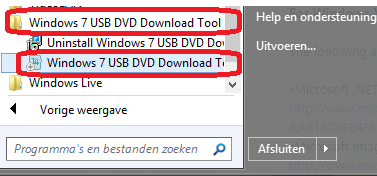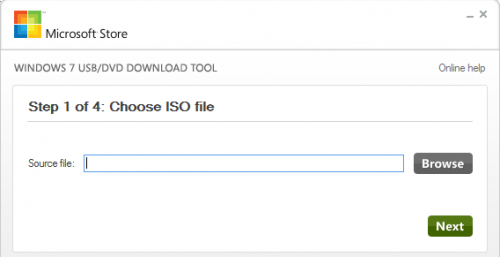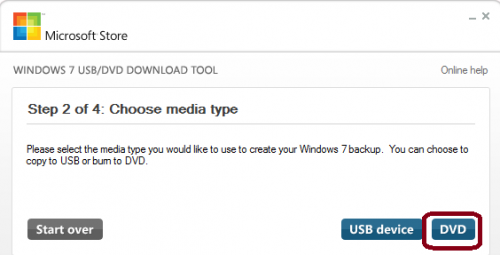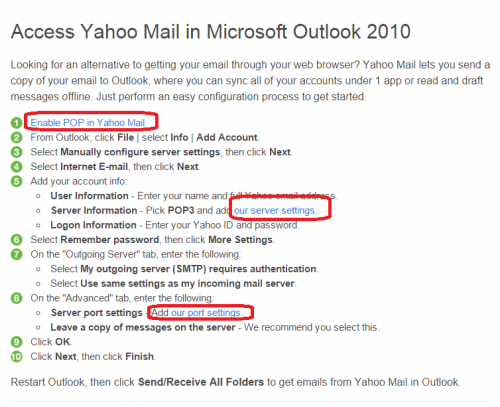-
Items
26.326 -
Registratiedatum
-
Laatst bezocht
Inhoudstype
Profielen
Forums
Store
Alles dat geplaatst werd door clarkie
-
Ik kan uit je antwoord niet opmaken of het Windows ISO bestand van enkele GB's groot gedownload is door op die site bij punt 2 je licentiecode van op je laptop in te geven, dan bij punt 3 de taal te selecteren en dan op Next te klikken? Dus eerst wil ik graag weten of dat uitgevoerd/ gelukt is????
-
Het venster dat je in bericht 1 laat zien betekent dat je de Windows 7USB/DVD Tool opnieuw probeert te installeren op je computer, maar die is al geïnstalleerd. Die tool dient ook niet om het ISO bestand te downloaden maar om het gedownload bestand op een DVD of USB stick te branden. Ik ga er van uit dat je de Windows 7 ISO reeds gedownload had? Indien nog niet uitgevoerd.... dan voer je de product key in bij punt 2 (enter product key) geef dan de gewenste taal in bij punt 3. Klik op Next. Volg verder de aanwijzingen om de download uit te voeren. Als de download voltooid is open je de reeds geïnstalleerde Windows 7USB/DVD tool. Enkele venster die je gaat tegen komen om Windows 7 op schijf of stick te branden... Selecteer het gedownload ISO bestand dat je dient te branden via die tool. Klik op Next. Kies het medium waarop de ISO gebrand moet worden ( dvd of stick) en volg verder de aanwijzingen.
-
Dat kan je allemaal lezen in die handleiding, er staan woorden in het blauw- dat zijn links- klik erop en je krijgt meer info en voer die dus ook uit.
-
Neem de tips in deze link eens door.
-
Heb je al een bestaand Yahoo account? Heb je het paswoord en gebruikersnaam van dat account ingevuld en de correcte poorten geselecteerd?
-
Als ik het goed begrijp staat op dit moment Windows 8 op de laptop en probeer je de update naar Windows 8.1 uit te voeren? Stond Windows 8 ook bij de aankoop op de laptop? Heb je een systeemherstel naar een bepaalde datum uitgevoerd of terug naar fabrieksinstellingen gezet of ........? Op welke manier probeer je Windows 8.1 te installeren?
-

Kan mappen niet verwijderen vanwege thumbs.db
clarkie reageerde op yolan's topic in Archief Windows 8.1
In welke map staat dat bestand? welke andere inhoud was er aanwezig? -
Je vermeld niet welk account je wil aanmaken en er is helaas geen bijlage aanwezig..... dan wordt het moeilijk om tot een oplossing te komen. Let ook op dat er geen e-mailadres zichtbaar aanwezig is als je een afbeelding plaatst en dit wegens kans op spam!
-

Software herstelkit voor HP Pavilion P6000
clarkie reageerde op Bektronics's topic in Archief Windows 7
Recoverydisks gevonden en probleem opgelost, dan gaat hier een op. -
Misschien beginnen met een controle op malware.... Download RSIT van de onderstaande locaties en sla deze op het bureaublad op. Hoe je controleert of je met een 32- of 64-bitversie van Windows werkt kan je hier bekijken. RSIT 32 bit (RSIT.exe) RSIT 64 bit (RSITx64.exe) Dubbelklik op RSIT.exe om de tool te starten. Windows Vista, 7 en 8 gebruikers dienen de tool als "administrator" uit te voeren door middel van de rechtermuisknop en kiezen voor Als Administrator uitvoeren. Vervolgens wordt de "Disclaimer of warranty" getoond, klik vervolgens op "Continue" Wanneer de tool gereed is worden er twee kladblok bestanden geopend genaamd "Log.txt" en "Info.txt" . RSIT Logbestanden plaatsen Voeg het logbestand met de naam "Log.txt" als bijlage toe aan het volgende bericht. (Dit logbestand kunt u tevens terug vinden in de map ""C:\\rsit") Het logbestand met de naam "Info.txt" wat geminimaliseerd is hoeft u niet te plaatsen. (Dit logbestand wordt enkel de eerst keer bij het uitvoeren aangemaakt). Hoe u een bijlage kunt toevoegen aan het bericht leest u hier. De handleiding voor het gebruik van RSIT kan je HIER bekijken en we hebben ook nog een .
-
Aangezien er geen reactie meer komt op dit topic, trekken we hieruit de conclusie dat het opgelost is en sluiten we dit topic af. Mocht je het topic - om één af andere reden - terug heropend wil zien, stuur dan een PB (persoonlijk bericht) naar één van de moderatoren.
-
Aangezien er geen reactie meer komt op dit topic, trekken we hieruit de conclusie dat het opgelost is en sluiten we dit topic af. Mocht je het topic - om één af andere reden - terug heropend wil zien, stuur dan een PB (persoonlijk bericht) naar één van de moderatoren.
-
Aangezien er geen reactie meer komt op dit topic, trekken we hieruit de conclusie dat het opgelost is en sluiten we dit topic af. Mocht je het topic - om één af andere reden - terug heropend wil zien, stuur dan een PB (persoonlijk bericht) naar één van de moderatoren.
-

Na herinstallatie Windows Laptop nog steeds traag
clarkie reageerde op Fabricius's topic in Archief Windows 7
Aangezien er geen reactie meer komt op dit topic, trekken we hieruit de conclusie dat het opgelost is en sluiten we dit topic af. Mocht je het topic - om één af andere reden - terug heropend wil zien, stuur dan een PB (persoonlijk bericht) naar één van de moderatoren. -
Aangezien er geen reactie meer komt op dit topic, trekken we hieruit de conclusie dat het opgelost is en sluiten we dit topic af. Mocht je het topic - om één af andere reden - terug heropend wil zien, stuur dan een PB (persoonlijk bericht) naar één van de moderatoren.
- 3 antwoorden
-
- laptop
- bitdefender
-
(en 3 meer)
Getagd met:
-
Dag agie, Indien je over dit onderwerp verder geen vragen hebt mag je het afsluiten via Modereer onderwerp-> sluiten.
-
Dat startscherm zal het venster zijn dat je krijgt als je in Outlook nog geen enkel account ingevoegd hebt. Het is ook logisch dat je maar 1 account tegelijk kan aanmaken. Kies dus een account dat je wil aanmaken en voer uit. Eens je een account in orde hebt kan je een volgend aanmaken via bestand-> info-> account toevoegen. Een afbeelding/ bestand kan je wel in je volgend bericht invoegen, hoe je dat moet doen lees je hier.
-
De handleidingen over hoe je die accounts kan toevoegen in Outlook 2010 zijn te vinden via onderstaande links. http://www.pc-helpforum.be/topic/20550-gmail-account-toevoegen-aan-outlook-2010/ https://www2.telenet.be/nl/klantenservice/hoe-stel-ik-outlook-2010-in-voor-mijn-telenet-e-mailadres/ https://support.office.com/nl-be/article/Een-Windows-Live-Hotmail-account-in-Outlook-gebruiken-068a728a-721f-4206-8076-c4e4820676b0 https://help.yahoo.com/kb/SLN4666.html
-
Even terug geopend omdat onderstaande via PB ontvangen werd. Dat slotje werd geplaatst op jouw verzoek. Je hebt het nu over USB maar die dient niet om het beeld komend van je laptop op je TV te projecteren. Dat moet in dit geval een HDMI kabel zijn.
-
Geen antivirus en software die vaak meer voor problemen zorgt dan dat ze die oplossen. Download RSIT van de onderstaande locaties en sla deze op het bureaublad op. Hoe je controleert of je met een 32- of 64-bitversie van Windows werkt kan je hier bekijken. RSIT 32 bit (RSIT.exe) RSIT 64 bit (RSITx64.exe) Dubbelklik op RSIT.exe om de tool te starten. Windows Vista, 7 en 8 gebruikers dienen de tool als "administrator" uit te voeren door middel van de rechtermuisknop en kiezen voor Als Administrator uitvoeren. Vervolgens wordt de "Disclaimer of warranty" getoond, klik vervolgens op "Continue" Wanneer de tool gereed is worden er twee kladblok bestanden geopend genaamd "Log.txt" en "Info.txt" . RSIT Logbestanden plaatsen Voeg het logbestand met de naam "Log.txt" als bijlage toe aan het volgende bericht. (Dit logbestand kunt u tevens terug vinden in de map ""C:\\rsit") Het logbestand met de naam "Info.txt" wat geminimaliseerd is hoeft u niet te plaatsen. (Dit logbestand wordt enkel de eerst keer bij het uitvoeren aangemaakt). Hoe u een bijlage kunt toevoegen aan het bericht leest u hier. De handleiding voor het gebruik van RSIT kan je HIER bekijken en we hebben ook nog een .
-
Welke browser gebruik je? heb je als test al eens een andere browser getest, heb je het probleem dan ook? Tip 1 in deze link is misschien iets voor jouw?
-
Als ik het goed begrijp wil je voor de eerste keer Outlook gaan gebruiken en je wil er meerdere e-mail accounts in gebruiken? Je kan perfect meerdere accounts tegelijk gebruiken in Outlook. Je hoeft niet telkens eentje te verwijderen om een ander te gebruiken.... want dat is toch wat je bedoelt? Als je niet weet hoe je accounts kan aanmaken in outlook vermeld dan in je volgend bericht welke versie je gebruikt. Geef ook door om welk soort accounts het gaat (gmail, telenet, skynet, .........).
-

Windows verplaatsen van hardeschijf + Rare Fouten?
clarkie reageerde op NickW's topic in Archief Windows 7
Het besturingssysteem van jouw computer overzetten naar een andere computer doe je best niet, de installatie is immers uitgevoerd op een computer met andere hardware aan boord. Dan heb je het over jouw computer neem ik aan. De harde schijf zal aan vervanging toe zijn, test de schijf eens met HD Tune. Download HD Tune en sla het bestand op. Installeer HD Tune en start deze na de installatie op. Vervolgens ga je naar het tabblad Error Scan, selecteer de harde schijf die je wil controleren en druk op Start (je dient GEEN vinkje te plaatsen bij Quick scan). De controle kan een hele tijd in beslag nemen afhankelijk van de grootte van de te controleren harde schijf. Wat is het resultaat van deze test? Maak er met het knipprogramma een afbeelding van, die kan je dan in je volgend bericht hier in je topic plaatsen . -
Indien je verder over dit onderwerp geen vragen meer hebt mag je het afsluiten via Modereer onderwerp-> sluiten.

OVER ONS
PC Helpforum helpt GRATIS computergebruikers sinds juli 2006. Ons team geeft via het forum professioneel antwoord op uw vragen en probeert uw pc problemen zo snel mogelijk op te lossen. Word lid vandaag, plaats je vraag online en het PC Helpforum-team helpt u graag verder!